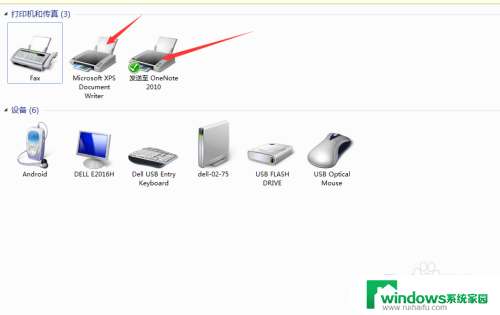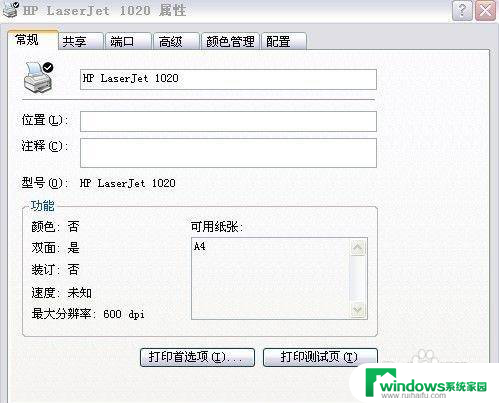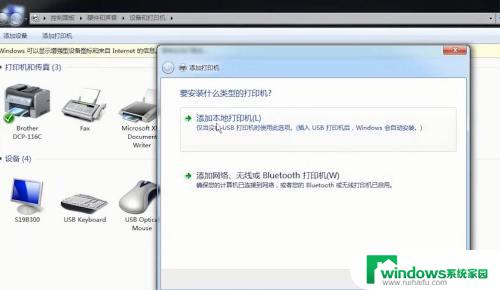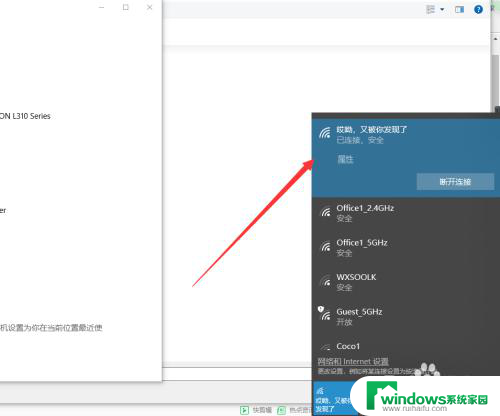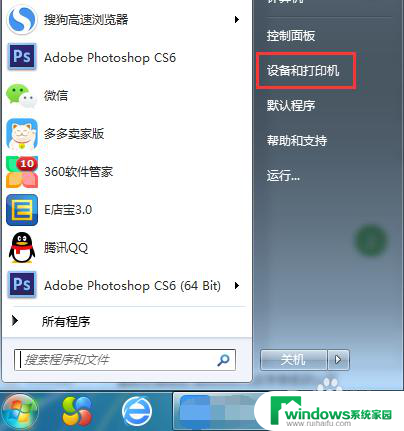lbp2900+打印机怎么连接电脑 Canon LBP2900打印机如何与电脑连接
Canon LBP2900打印机是一款性能出色的打印设备,它可以为我们提供高品质的打印效果,许多人在使用这款打印机时会遇到一个共同的问题,那就是如何正确地将它与电脑连接起来。毕竟只有通过正确的连接,我们才能顺利地完成打印任务。在本文中我们将介绍如何连接LBP2900打印机与电脑,帮助大家轻松解决这一问题。无论是初次使用打印机的新手,还是对技术有一定了解的用户,都能从本文中找到适合自己的解决方案。让我们一起来探索吧!
方法如下:
1.点开左下角,然后点击设备和打印机。
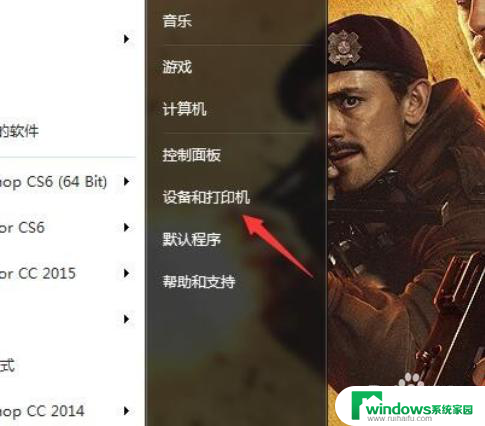
2.进入设备和打印机界面后,点击添加打印机。
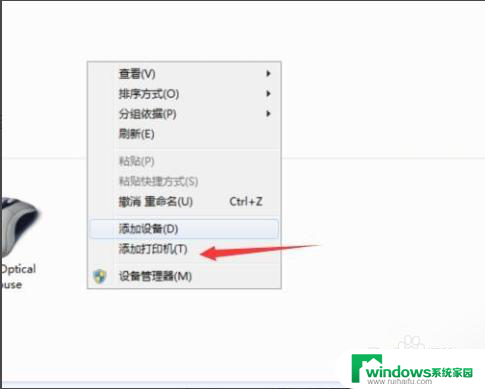
3.如果打印机是直接连接在本电脑上面的,就选择添加本地打印机。如果是局域网络添加打印机,就选择添加网络,无线Bluetooth打印机。
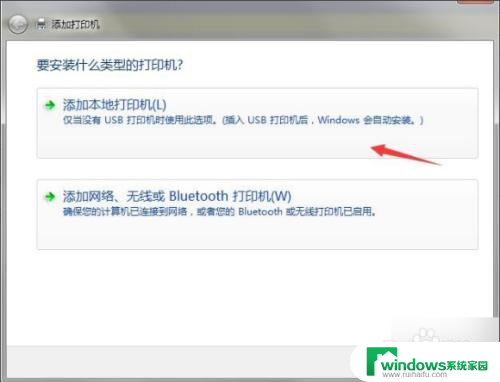
4.打印机端口默认,下一步。
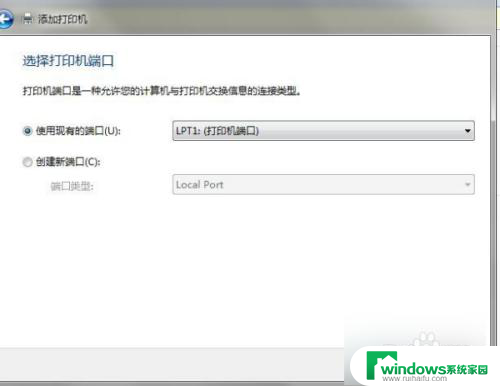
5.安装对应打印机驱动,下一步。
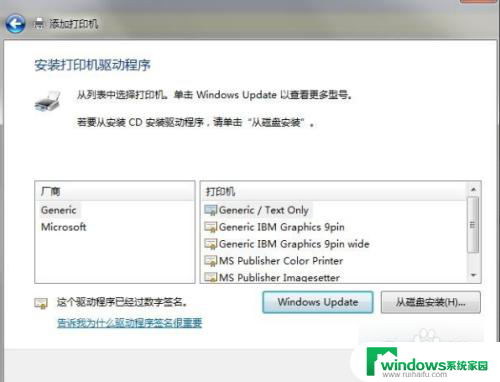
6.默认选择下一步,添加打印机就能使用了。
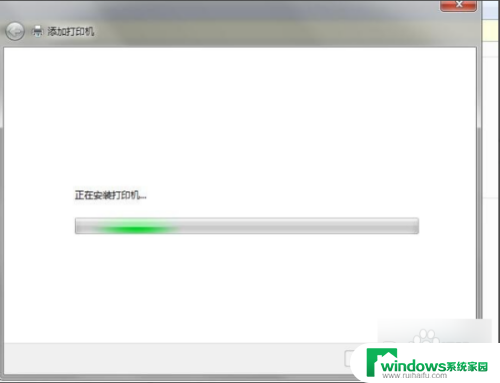
7.总结:
1、点开左下角,然后点击设备和打印机。
2、进入设备和打印机界面后,点击添加打印机。
3、如果打印机是直接连接在本电脑上面的,就选择添加本地打印机。如果是局域网络添加打印机,就选择添加网络,无线Bluetooth打印机。
4、打印机端口默认,下一步。
5、安装对应打印机驱动,下一步。
6、默认选择下一步,添加打印机就能使用了。
以上就是lbp2900+打印机如何连接电脑的全部内容,如果您遇到这种情况,可以按照以上方法解决,希望这对大家有所帮助。